win7关闭密码保护共享关不掉 Win7如何关闭密码保护共享
更新时间:2023-11-23 15:57:51作者:xiaoliu
win7关闭密码保护共享关不掉,在使用Windows 7操作系统时,有时候我们可能会遇到关闭密码保护共享的需要,密码保护共享是一种安全措施,可以保护我们的共享文件和文件夹不被未经授权的人访问。有时候我们可能需要关闭这个设置,以方便我们在局域网内共享文件和资源。Win7如何关闭密码保护共享呢?下面将介绍一些简单的步骤来帮助您解决这个问题。
步骤如下:
1.开始→控制面板→用户账户。
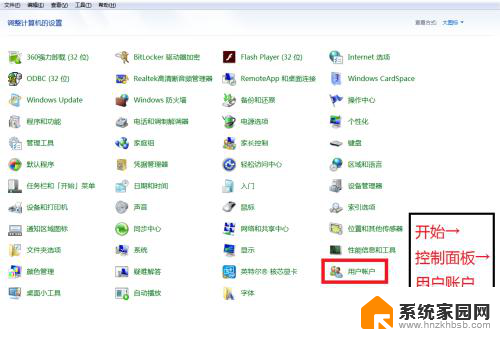
2.点击“管理其他用户”。
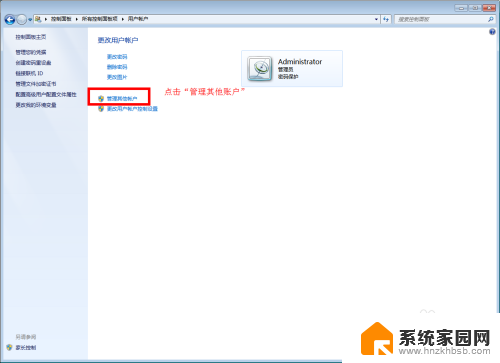
3.点击 “Guest”。
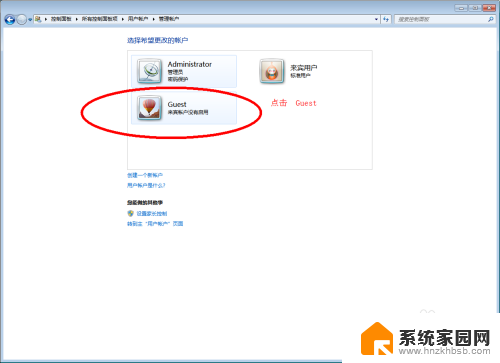
4.点击“启用”。
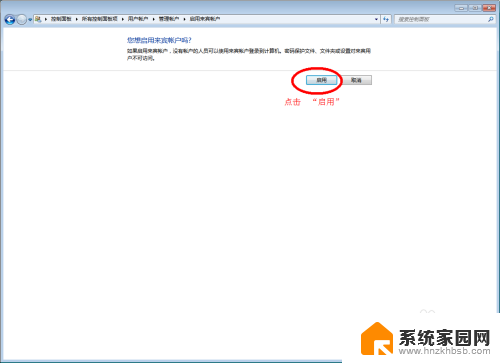
5.点击 “开始” → 右击“计算机”→ 左单击 选择“管理”。
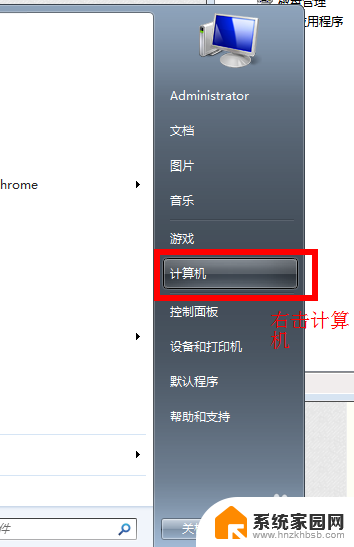
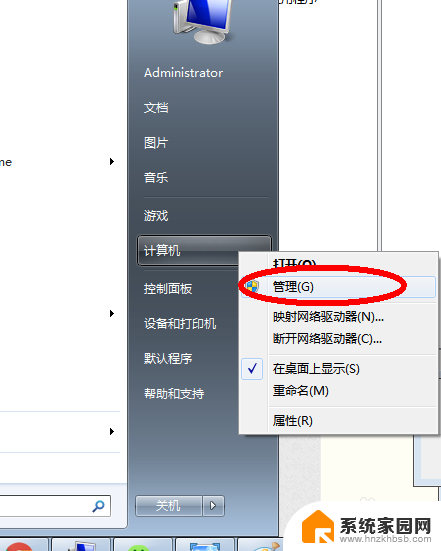 6
6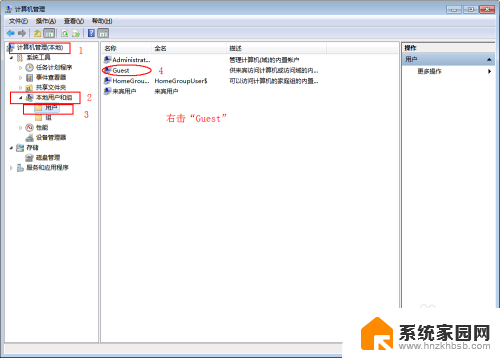 7
7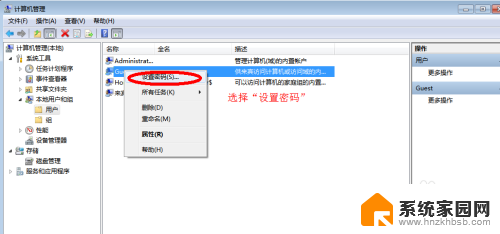 8
8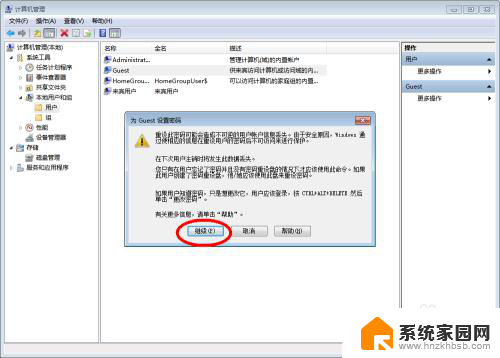 9
9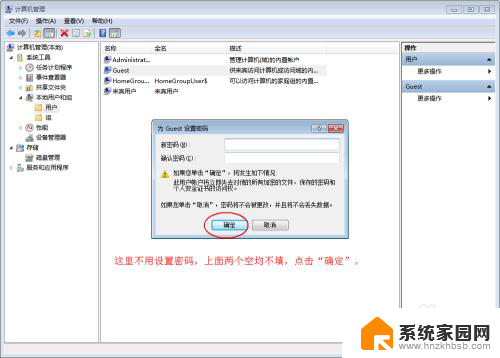
10. 双击“Guest”,打开“Guest属性”窗口,确保“账户已禁用”选项不被勾选。
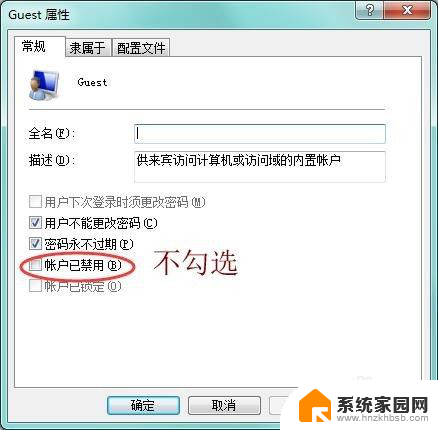 11
11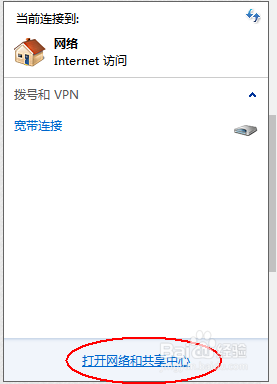 12
12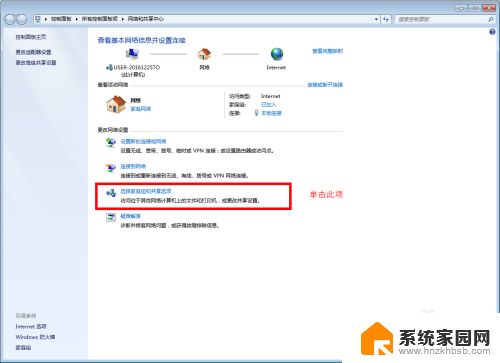 13
13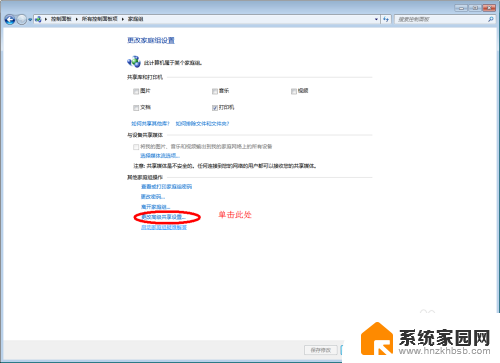 14
14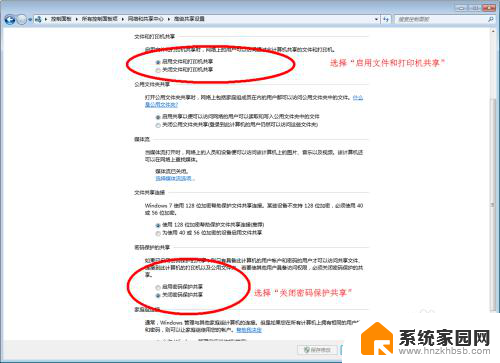
15.点击“开始”,点击“运行”,输入gpedit.msc,点击 确定;
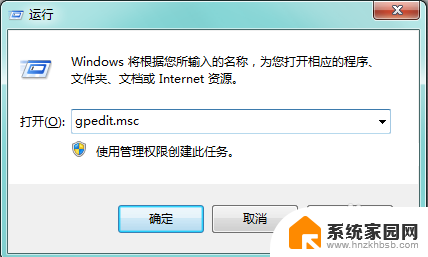
16.左侧导航栏依次点击展开“计算机配置”--windows设置--安全设置--本地策略--安全选项,右侧列表中找到”网络访问:本地账户的共享和安全模式“。然后双击
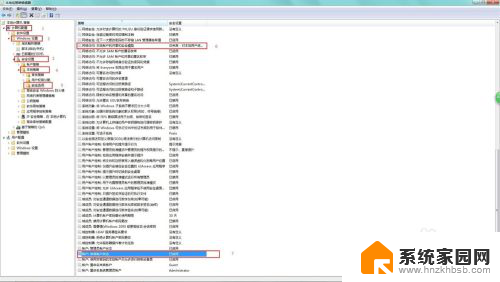
17.弹出对话框中,从下拉列表中选择”仅来宾-对本地用户进行身份验证。其身份为来宾“,点击“确定”;
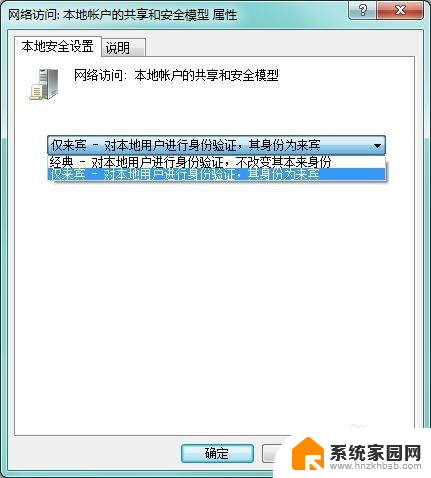
18.右侧列表找到”账户:来宾账户状态“并双击,弹出对话框。点击“已启用”,点击“确定”
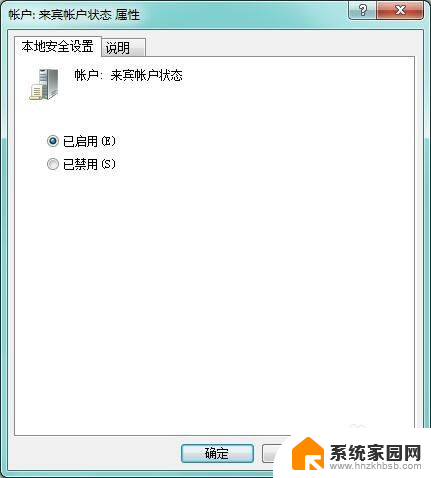
19.关闭组策略编辑器,重启电脑就可以了。
以上就是关闭Windows 7密码保护共享无法关闭的全部内容,如果遇到相同问题的用户,可以参考本文中介绍的步骤进行修复,希望对大家有所帮助。
win7关闭密码保护共享关不掉 Win7如何关闭密码保护共享相关教程
- win7如何设置屏幕保护密码 Win7屏幕保护密码设置步骤
- win7设置共享密码 Win7局域网共享文件夹密码设置指南
- win7还原系统出现系统保护已关闭 win7系统如何关闭系统保护设置
- windows7设置bios密码 win7如何设置BIOS密码保护
- win7共享文件夹加密码 win7系统如何给共享文件夹添加访问密码
- win7关闭电脑密码 如何在win7系统中取消电脑开机密码
- windows7共享账户 Win7如何在局域网中分享文件夹并设置账户密码
- 电脑win7锁屏密码怎么设置 win7系统如何设置屏保密码
- win7家庭版如何共享打印机 win7共享打印机局域网共享
- win7关闭安全模式怎么关掉 win7电脑安全模式关闭步骤
- win7电脑桌面锁屏怎么设置密码 win7系统锁屏密码设置方法
- win7家庭普通版个性化设置在哪里 Win7家庭版个性化设置找回方法
- mac电脑装windows7系统 苹果mac装win7系统详细教程
- windows7可以分屏吗 Win7如何快速分屏设置
- win7自带游戏点了没反应 win7旧版游戏启动无反应如何解决
- wind7第三方软件认不到电脑摄像头 Win7摄像头无法打开怎么办
win7系统教程推荐
- 1 win7电脑桌面锁屏怎么设置密码 win7系统锁屏密码设置方法
- 2 wind7第三方软件认不到电脑摄像头 Win7摄像头无法打开怎么办
- 3 win7优盘打不开 u盘设备在win7连接不上怎么办
- 4 win连蓝牙耳机 win7蓝牙耳机连接步骤
- 5 win7进去安全模式按哪个键 win7进入安全模式的三种方法图解
- 6 笔记本电脑win 7系统激活怎么激活 win7怎么激活密钥
- 7 windows7旗舰版怎么打开管理员权限 win7如何设置权限以管理员身份运行程序
- 8 wind7系统还原怎么操作 win7笔记本恢复出厂设置流程
- 9 windows系统开机密码忘了怎么办 Win7系统忘记管理员密码怎么办
- 10 windows 任务清单 Win7 Windows任务计划程序服务查找方法